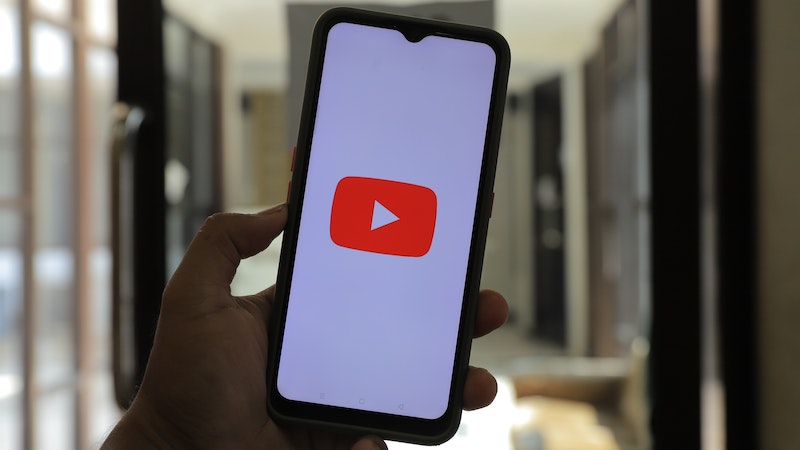Ada kalanya pengguna YouTube ingin langsung menyalin teks subtitle pada video. Pasalnya, mengetik secara manual dapat membuang banyak waktu. Namun jangan khawatir, kini ada cara menyalin teks dari video YouTube melalui web. Berikut ini penjelasannya:
1. Melalui Savesubs
Dalam daftar pertama terdapat situs bernama Savesubs. Situs tersebut memang khusus digunakan untuk mendapatkan subtitle YouTube secara gratis. Untuk langkah-langkah menyalin teksnya dapat diperhatikan berikut ini:
- Nyalakan perangkat kemudian buka YouTube.
- Temukan video yang ingin disalin teksnya.
- Akses video tersebut, lalu copy alamat URl video.
- Keluar dari YouTube dan cari situs Savesubs.
- Masuk ke dalam situs tersebut dan tempel link video ke kolom yang tersedia.
- Klik tombol Extract & Download kemudian pilih bahasa dari transkrip yang ingin diunduh.
- Pilih SRT dan salin teks dari file yang telah tersimpan ke perangkat.
2. Melalui Anthiago
Situs tersebut dapat dimanfaatkan untuk mengunduh teks subtitle dari video YouTube serta TED Talks. Tampilan Anthiago juga tersedia dalam berbagai bahasa, termasuk Indonesia yang semakin mempermudah pengguna. Langkah-langkah untuk menggunakannya yakni:
- Buka HP atau perangkat lain, lalu akses YouTube.
- Cari dan pilih video yang dituju.
- Salin link URL-nya dan tutup YouTube.
- Buka situs Anthiago pada browser di masing-masing perangkat.
- Tempel atau paste link video di kolom pada laman utama situs tersebut.
- Cari bahasa dari subtitle yang diinginkan.
- Pilih tombol transkrip dan tunggu hasil teks ditampilkan pada laman.
- Klik pilihan Salin.
3. Melalui Download4.cc
Cara menyalin teks dari video YouTube yang selanjutnya yaitu dengan Download4.cc. Situsnya dapat dipakai untuk berbagai keperluan, mulai dari konversi video ke teks hingga ke audio. Namun, untuk menyalin subtitle, pengguna dapat menerapkan langkah-langkah ini:
- Akses aplikasi YouTube atau situsnya di browser seperti Chrome, Opera, atau Firefox.
- Cari video yang diinginkan dan klik untuk memutarnya.
- Salin atau copy alamat URL video.
- Tutup YouTube dan cari situs yang bernama Download4.cc.
- Tempel link yang disalin sebelumnya ke kolom berwarna putih.
- Pilih tombol Download yang ada di sebelah kolom.
- Klik tombol SRT di sebelah bahasa teks video yang dituju.
4. Melalui You Subtitles
Pengguna bisa memanfaatkan You Subtitles khusus untuk mengunduh teks YouTube secara gratis. Akan tetapi, situs biasanya ditampilkan dalam bahasa Rusia, sehingga harus memakai bantuan Google Translate pula. Di bawah ini adalah langkah-langkah memanfaatkan situsnya:
- Buka laptop, HP, iPad, atau komputer milik pengguna kemudian akses YouTube.
- Pilih video yang ingin disalin subtitle-nya dan copy alamat video tersebut.
- Akses browser yang tersedia di perangkat, lalu cari You Subtitles.
- Masuk ke dalam web tersebut dan tempel link video ke kolom URL.
- Klik pilihan Download dan tunggu file terunduh.
- Buka file subtitle berbentuk SRT dan salin teks yang diperlukan.
5. Melalui Downsub
Pada daftar terakhir terdapat situs Downsub yang telah dikenal oleh mayoritas pengguna. Untuk langkah-langkah memakainya bisa diperhatikan di bawah ini:
- Nyalakan perangkat yang dimiliki oleh masing-masing pengguna, lalu buka YouTube dari aplikasi atau situsnya.
- Cari dan salin link video yang akan disalin teks subtitle-nya.
- Tutup atau keluar dari tampilan YouTube kemudian akses browser.
- Kunjungi website yang bernama Downsub dan tempel link video pada kolom Enter Link.
- Klik tombol Download kemudian pilih bahasa dari teks.
- Pilih SRT yang berada di sebelah bahasa teks dan tunggu file tersimpan di perangkat.
Begitulah cara menyalin teks dari video YouTube melalui kelima situs yang terdaftar di atas. Segera pilih salah satunya serta terapkan langkah-langkah yang telah dijelaskan. Tentunya cukup simpel, bukan?